使用选框工具选择
选框工具允许您选择矩形、椭圆形和宽度为 1 个像素的行和列。
选择选框工具: 矩形选框
建立一个矩形选区(配合使用 Shift 键可建立方形选区)。
椭圆选框
建立一个椭圆形选区(配合使用 Shift 键可建立圆形选区)。
单行或单列选框 将边框定义为宽度为 1 个像素的行或列。
在选项栏中指定一个选区选项。
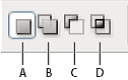
选区选项
A.新建 B. 添加到 C. 相减 D. 交叉
在选项栏中指定羽化设置。为椭圆选框工具打开或关闭消除锯齿设置。请参阅柔化选区边缘。
对于矩形选框工具或椭圆选框工具,在选项栏中选取一种样式:
正常 通过拖动确定选框比例。
固定比例 设置高宽比。输入长宽比的值(十进制值有效)。例如,若要绘制一个宽是高两倍的选框,请输入宽度 2 和高度 1。
固定大小 为选框的高度和宽度指定固定的值。输入整数像素值。
除像素 (px) 之外,还可以在高度值和宽度值中使用特定单位,如英寸 (in) 或厘米 (cm)。
为使选区与参考线、网格、切片或文档边界对齐,请通过执行下列操作之一来对齐选区:
- 选取“视图”>“对齐”或选取“视图”>“对齐到”,然后从子菜单中选取命令。选框工具可以与文档边界或各种 Photoshop 额外内容对齐,具体的对齐方式由“对齐到”子菜单控制。
执行下列操作之一来建立选区:
- 使用矩形选框工具或椭圆选框工具,在要选择的区域上拖移。
- 按住 Shift 键时拖动可将选框限制为方形或圆形(要使选区形状受到约束,请先释放鼠标按钮再释放 Shift 键)。
- 若要从选框的中心拖动它,请在开始拖动之后按住 Alt 键 (Windows) 或 Option 键 (Mac OS)。
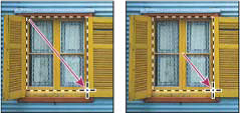
在拖动时按住 Alt/Option 键,可以从图像的一角(左图)和图像中心(右图)拖动选框
- 对于单行或单列选框工具,在要选择的区域旁边单击,然后将选框拖动到确切的位置。如果看不见选框,则增加图像视图的放大倍数。
若要重新放置矩形或椭圆选框,请先拖移以创建选区边框,在此过程中要一直按住鼠标按键。然后按住空格键并继续拖动。如果您需要继续调整选区的边框,请松开空格键,但是一直按住鼠标按钮。
更多帮助主题
选择工具库
